Paramètres de communication en mode Sélection du contrôleur
L'onglet Paramètres de communication du mode Sélection du contrôleur s'affiche lorsque le paramètre Communication page a été défini sur le mode Sélection du contrôleur dans la boîte de dialogue Outils > Options > Éditeur d'appareil. Il donne accès au serviceNetwork Device Identification, qui permet de rechercher les contrôleurs disponibles sur le réseau Ethernet et de les afficher sous forme de liste. Vous pouvez configurer les paramètres de communication entre les équipements (appelés contrôleurs dans ce chapitre) et le système de programmation.
La liste de contrôleurs contient les contrôleurs du réseau qui ont répondu à la requête de EcoStruxure Machine Expert. Il peut arriver que le contrôleur voulu ne figure pas dans cette liste. Plusieurs raisons peuvent expliquer cela. Pour connaître ces raisons et trouver des solutions appropriées, reportez-vous au chapitre Accès aux contrôleurs - Dépannage et FAQ.
Onglet Paramètres de communication en mode Sélection du contrôleur
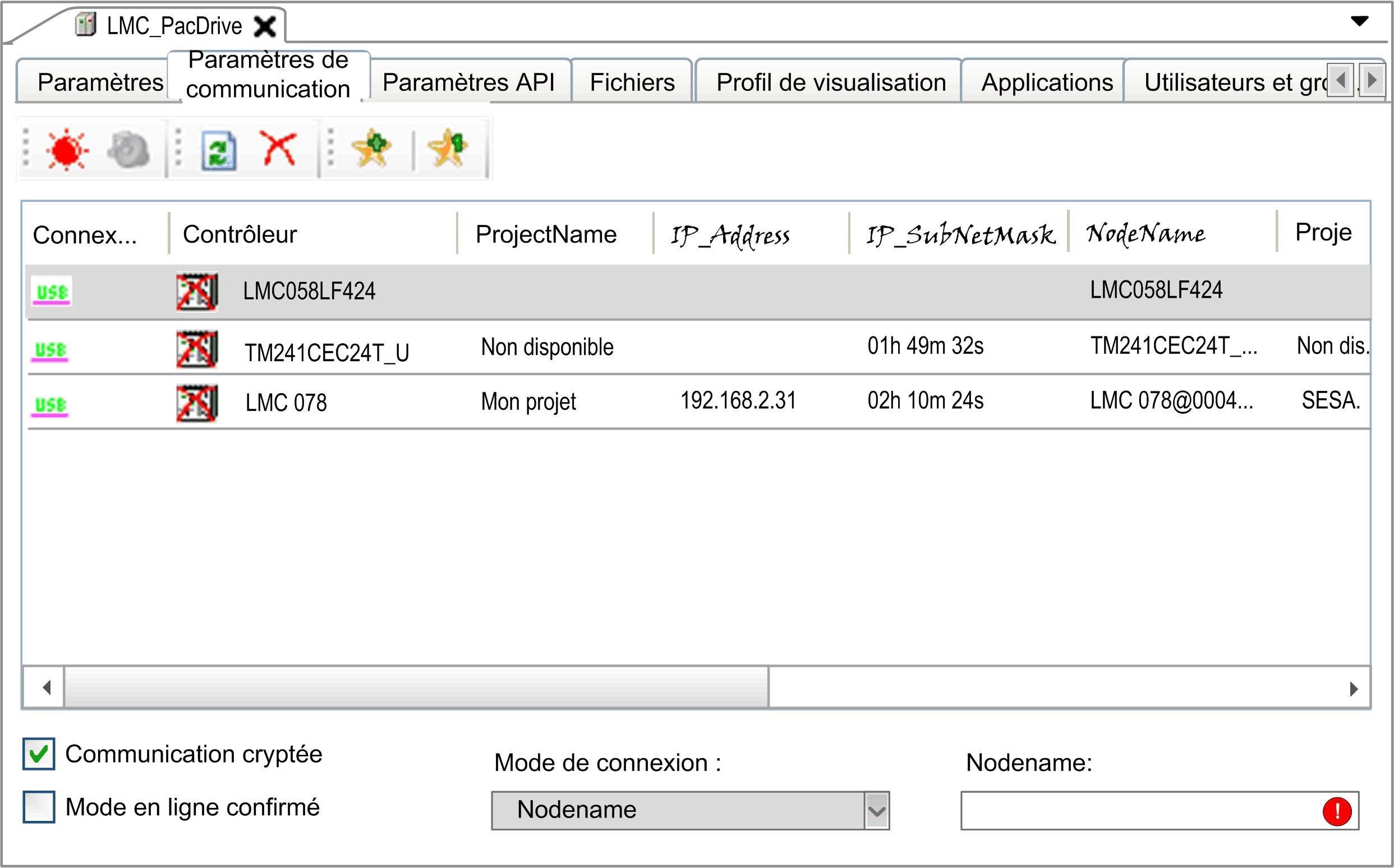
L'onglet Paramètres de communication contient les éléments suivants :
oboutons de la barre d'outils ;
oliste fournissant des informations sur les contrôleurs disponibles ;
ooption, liste et zone au bas de l'onglet.
Description des boutons de la barre d'outils
La barre d'outils propose les boutons suivants :
|
Bouton |
Description |
|---|---|
|
Optique |
Cliquez sur ce bouton pour permettre au contrôleur sélectionné d'indiquer la présence d'un signal optique par le clignotement rapide d'une LED de contrôle. Cela peut vous aider à identifier le contrôleur en question si un grand nombre de contrôleurs est utilisé. La fonction s'arrête en cliquant une deuxième fois ou automatiquement au bout de 30 secondes environ. NOTE : Le signal optique est émis uniquement par les contrôleurs qui prennent en charge cette fonction. |
|
Optique et acoustique |
Cliquez sur ce bouton pour permettre au contrôleur sélectionné d'indiquer la présence d'un signal optique et acoustique, qui est signalé par un bip sonore et le clignotement rapide d'une LED de contrôle. Cela peut vous aider à identifier le contrôleur en question si un grand nombre de contrôleurs est utilisé. La fonction s'arrête en cliquant une deuxième fois ou automatiquement au bout de 30 secondes environ. NOTE : Les signaux optique et acoustique sont émis uniquement par les contrôleurs qui prennent en charge cette fonction. |
|
Mise à jour |
Cliquez sur ce bouton pour actualiser la liste de contrôleurs. Une demande est envoyée aux contrôleurs du réseau. Les contrôleurs qui répondent à la demande sont répertoriés, avec les valeurs actuelles. Les entrées de contrôleurs existants sont actualisées à chaque nouvelle demande. Les contrôleurs qui figurent déjà dans la liste, mais qui ne répondent pas à une nouvelle demande, ne sont pas supprimés. Ils sont marqués comme étant inactifs par une croix rouge, qui est ajoutée sur leur icône. Le bouton Mise à jour correspond à la commande Actualiser la liste proposée dans le menu contextuel lorsque vous cliquez avec le bouton droit de la souris sur un contrôleur de la liste. Pour actualiser les informations du contrôleur sélectionné, le menu contextuel propose la commande Actualiser ce contrôleur. Cette commande demande des informations plus détaillées auprès du contrôleur sélectionné. NOTE : la commande Actualiser ce contrôleur peut également actualiser les informations des autres contrôleurs. |
|
Supprimer tous les contrôleurs inactifs de la liste. |
Les contrôleurs qui ne répondent pas à une analyse de réseau sont marqués comme étant inactifs dans la liste. Cela est indiqué par la présence d'une croix rouge sur leur icône. Cliquez sur ce bouton pour supprimer de la liste tous les contrôleurs marqués comme inactifs. NOTE : un contrôleur peut être marqué comme étant inactif alors qu'il ne l'est pas. Le menu contextuel qui s'ouvre lorsque vous cliquez avec le bouton droit de la souris sur un contrôleur de la liste propose deux autres commandes de suppression de contrôleurs : oLa commande Supprimer le contrôleur sélectionné de la liste permet de supprimer uniquement le contrôleur sélectionné dans la liste. oLa commande Supprimer tous les contrôleurs de la liste permet de supprimer simultanément tous les contrôleurs de la liste. |
|
Nouveau favori... et Favori 0 |
Vous pouvez utiliser Favoris pour ajuster la sélection de contrôleurs en fonction de vos besoins personnels. Cela peut vous aider à suivre un grand nombre de contrôleurs sur le réseau. Un favori décrit un ensemble de contrôleurs associés à un identificateur unique. Cliquez sur un bouton de favori (tel que Favori 0) pour le sélectionner ou le désélectionner. Si vous n'avez pas sélectionné de favori, tous les contrôleurs détectés sont visibles. Vous pouvez également accéder aux Favoris via le menu contextuel. Il s'ouvre après avoir effectué un clic droit sur un contrôleur de la liste. Placez le curseur sur un bouton de favori dans la barre d'outils pour afficher les contrôleurs associés sous forme d'info-bulle. |
La liste de contrôleurs située au centre de l'onglet Paramètres de communication de l'éditeur d'appareil recense les contrôleurs qui ont répondu à l'analyse de réseau. Elle fournit dans plusieurs colonnes des informations sur chaque contrôleur. Vous pouvez adapter l'affichage des colonnes de la liste de contrôleurs à vos propres besoins.
Pour cela, cliquez avec le bouton droit de la souris sur l'en-tête d'une colonne pour ouvrir la boîte de dialogue Traiter les colonnes.
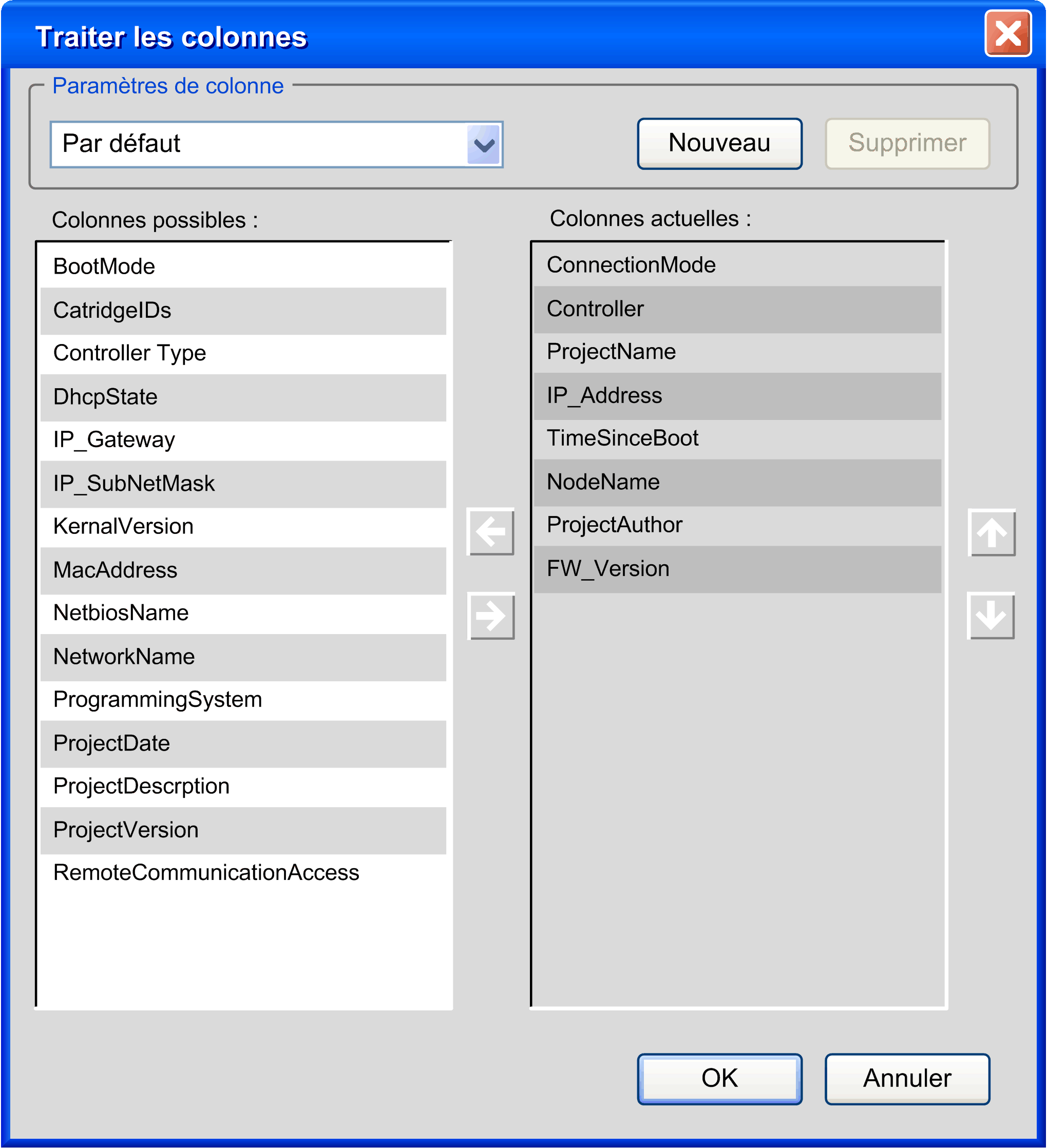
Vous pouvez créer une disposition personnalisée de ce tableau. Cliquez sur Nouveau, puis attribuez un nom à votre disposition. Vous pouvez faire passer des colonnes de la liste Colonnes possibles dans la liste Colonnes actuelles (et inversement) en cliquant sur les flèches horizontales. Pour modifier l'ordre des colonnes de la liste Colonnes actuelles, cliquez sur les flèches Haut et Bas.
Configuration des paramètres de communication
Pour définir les paramètres de communication entre le système de programmation et un contrôleur, procédez comme suit :
|
Étape |
Action |
|---|---|
|
1 |
Sélectionnez le contrôleur dans la liste de contrôleurs. |
|
2 |
Cliquez avec le bouton droit de la souris sur l'entrée du contrôleur, puis exécutez la commande Traiter les paramètres de communication… du menu contextuel. Résultat : la boîte de dialogue Traiter les paramètres de communication s'ouvre avec les paramètres du contrôleur. 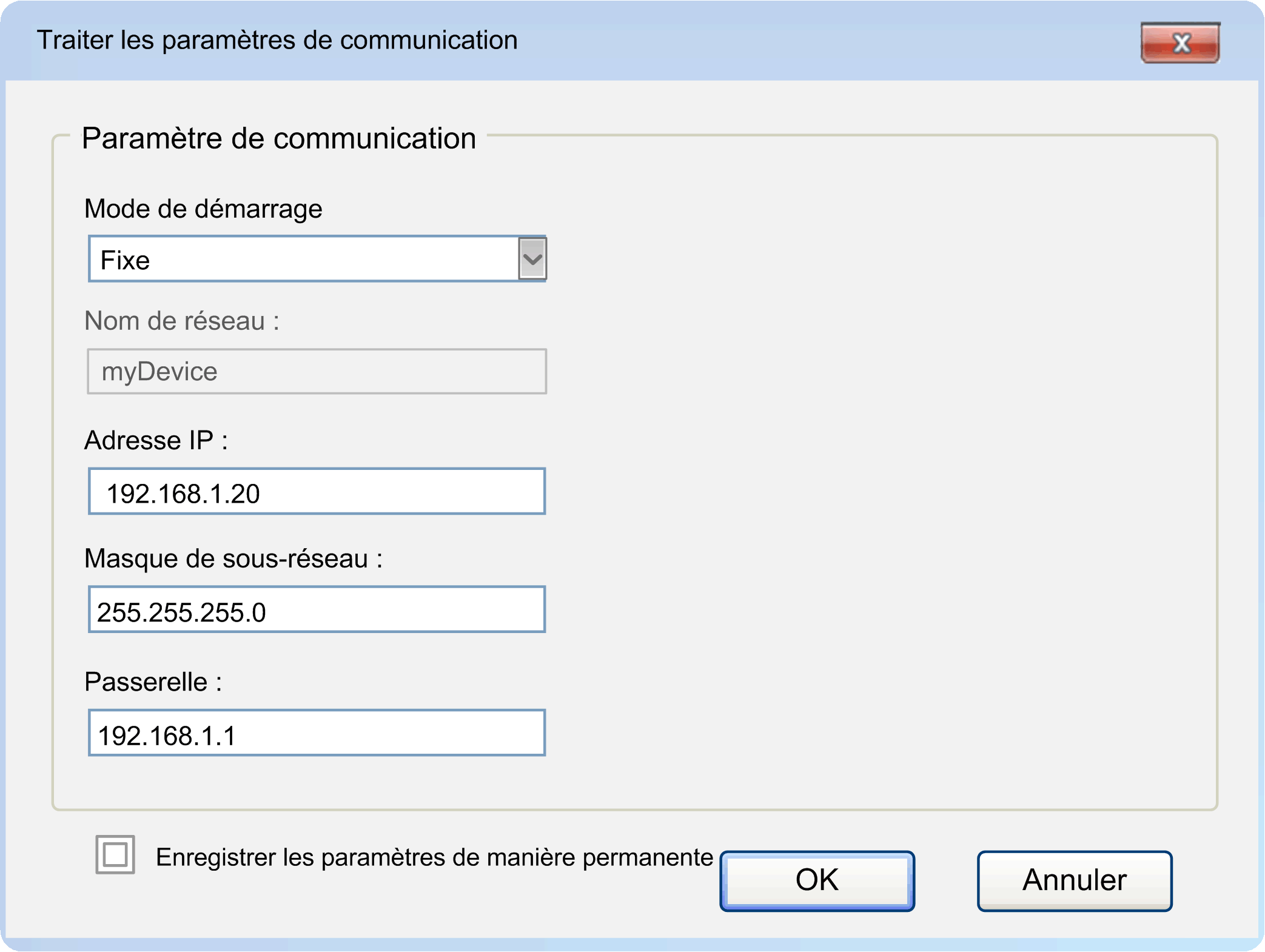
NOTE : La plupart des contrôleurs fournissent un paramètre (tel que RemoteAccess) qui permet d'empêcher la modification des paramètres de communication du contrôleur. |
|
3 |
Configurez les paramètres de communication : oMode de démarrage oFIXE : une adresse IP fixe est utilisée en fonction des valeurs entrées dans les paramètres ci-après (Adresse IP, Masque de sous-réseau, Passerelle). oBOOTP : l'adresse IP est reçue dynamiquement par BOOTP (Bootstrap Protocol). Les valeurs ci-dessous sont ignorées. oDHCP : l'adresse IP est reçue dynamiquement par DHCP (Dynamic Host Configuration Protocol). Les valeurs ci-dessous sont ignorées. NOTE : Tous les appareils ne prennent pas en charge BOOTP et/ou DHCP. oAdresse IP Lorsque vous configurez des adresses IP, consultez l'avertissement ci-dessous. Cette zone contient l'adresse IP du contrôleur. Il s'agit d'une adresse unique constituée de quatre nombres compris entre 0 et 255, séparés par un point. L'adresse IP doit être unique dans ce (sous-)réseau. oMasque de sous-réseau Le masque de sous-réseau indique le segment de réseau auquel appartient le contrôleur. Il s'agit d'une adresse constituée de quatre nombres compris entre 0 et 255, séparés par un point. En règle générale, seules les valeurs 0 et 255 sont utilisées pour les numéros de masque de sous-réseau standard. Toutefois, d'autres valeurs numériques sont possibles. La valeur du masque de sous-réseau est généralement identique pour tous les contrôleurs du réseau. oPasserelle L'adresse de passerelle correspond à l'adresse d'un routeur IP local situé sur le même réseau que le contrôleur. Le routeur IP transmet les données à des destinations situées en dehors du réseau local. Il s'agit d'une adresse constituée de quatre nombres compris entre 0 et 255, séparés par un point. La valeur de la passerelle est généralement identique pour tous les contrôleurs du réseau. oPour enregistrer les paramètres de communication dans le contrôleur, même s'il est redémarré, activez l'option Enregistrer les paramètres de manière permanente. |
|
4 |
Cliquez sur OK pour transférer les paramètres au contrôleur. |
Gérez les adresses IP avec soin, car chaque équipement du réseau requiert une adresse unique. Si plusieurs équipements ont la même adresse IP, le réseau et le matériel associé risquent de se comporter de manière imprévisible.
|
|
|
FONCTIONNEMENT IMPREVU DE L'EQUIPEMENT |
|
oVérifiez que tous les équipements ont une adresse unique. oDemandez votre adresse IP auprès de l'administrateur système. oVérifiez que l'adresse IP de l'équipement est unique avant de mettre le système en service. oN'attribuez pas la même adresse IP aux autres équipements du réseau. oAprès avoir cloné une application comprenant des communications Ethernet, mettez à jour l'adresse IP pour qu'elle soit unique. |
|
Le non-respect de ces instructions peut provoquer la mort, des blessures graves ou des dommages matériels. |
Pour gérer les favoris de la liste de contrôleurs, procédez comme suit :
|
Étape |
Action |
|---|---|
|
1 |
Sélectionnez le contrôleur dans la liste de contrôleurs. |
|
2 |
Cliquez avec le bouton droit sur le contrôleur, puis sélectionnez l'une des commandes suivantes : oNouveau favori pour créer un nouveau groupe de favoris. oFavori n pour effectuer l'une des opérations suivantes : oajouter le contrôleur sélectionné à cette liste de favoris ; osupprimer le contrôleur sélectionné de cette liste de favoris ; osupprimer tous les contrôleurs de cette liste de favoris ; osélectionner un favori ; orenommer un favori ; osupprimer un favori. |
Lorsque l’option Communication cryptée est sélectionnée, la communication avec le contrôleur est cryptée.
NOTE :
Les conditions suivantes doivent être remplies pour établir une communication cryptée avec le contrôleur :
oLe contrôleur doit prendre en charge le protocole TLS (Transport Layer Security).
oUn certificat doit être disponible sur le contrôleur.
Veuillez consulter le Guide de programmation spécifique à votre contrôleur pour en savoir plus sur la prise en charge de TLS.
Les scénarios suivants sont possibles lorsque vous tentez de vous connecter à un contrôleur avec une communication cryptée :
|
Si… |
Alors… |
Commentaire |
|---|---|---|
|
Si le contrôleur ne prend pas en charge TLS (condition 1 non remplie) |
Un message s'affiche lorsque vous tentez de vous connecter au contrôleur, indiquant que ce dernier ne prend pas en charge le protocole TLS. |
La connexion est refusée. |
|
Si aucun certificat n’est disponible sur le contrôleur (condition 2 non remplie) |
Un message s'affiche lorsque vous tentez de vous connecter Communication, indiquant que l’initialisation de la communication cryptée a échoué. |
La connexion est refusée. |
|
Si les deux conditions sont remplies |
Un message s'affiche lorsque vous tentez de vous connecter au contrôler pour la première fois. Il vous demande d’installer le certificat (non sécurisé) dans le magasin Certificats du contrôleur du PC exécutant EcoStruxure Machine Expert. |
Si vous confirmez l’opération en cliquant sur OK : oLa connexion s'établit si vous indiquez le mot de passe (au cas où il vous est demandé). oLa communication avec le contrôleur est cryptée. oCe message ne s'affichera plus. Si vous cliquez sur Annuler : oLa connexion est refusée. oCe message s’affichera à chaque tentative de connexion. |
L'option Mode en ligne confirmé entraîne l'affichage dans EcoStruxure Machine Expert d'un message demandant de confirmer la sélection de l'une des commandes en ligne suivantes : Forcer les valeurs, Se connecter, Téléchargement multiple, Désactiver la liste de forçage, Cycle par cycle, Démarrer, Arrêter, Écrire les valeurs. Vous pouvez désactiver l'option Mode en ligne confirmé pour ne plus afficher ce message.
Définition de noms d'équipements uniquesNoms de nœuds
Le terme nom de nœud est utilisé comme synonyme du terme nom d'équipement (ou d'appareil). Sachant que les noms de nœuds servent également à identifier un contrôleur à l'issue d'une analyse de réseau, il convient de les gérer avec le même soin que les adresses IP et de s'assurer que chaque nom de nœud est unique dans votre réseau. Si plusieurs équipements possèdent le même nom de nœud, le réseau et l'équipement associé risquent de fonctionner de manière imprévisible.
|
|
|
FONCTIONNEMENT IMPREVU DE L'EQUIPEMENT |
|
oVeillez à ce que tous les équipements aient un nom de nœud unique. oVérifiez que le nom de nœud de l'équipement est unique avant de mettre le système en service. oN'attribuez pas le même nom de nœud à d'autres équipements du réseau. oAprès avoir cloné une application comprenant des communications Ethernet, mettez à jour le nom de nœud pour qu'il soit unique. oCréez un nom de nœud unique pour chaque équipement qui ne le crée pas automatiquement, tel que les contrôleurs M241 et M251. |
|
Le non-respect de ces instructions peut provoquer la mort, des blessures graves ou des dommages matériels. |
La procédure de création automatique du nom de nœud (nom d'équipement) peut varier selon le type de contrôleur. Pour créer un nom unique, certains contrôleurs intègrent leur adresse IP, d'autres utilisent l'adresse MAC de l'adaptateur Ethernet. Dans ce cas, vous n'avez pas besoin de modifier le nom.
Vous pouvez également attribuer un nom d'équipement unique (Nom du nœud) comme suit :
|
Étape |
Action |
|---|---|
|
1 |
Cliquez avec le bouton droit de la souris sur le contrôleur dans la liste, puis exécutez la commande Modifier le nom de l'équipement… du menu contextuel. Résultat : la boîte de dialogue Modifier le nom de l'appareil s'ouvre. |
|
2 |
Dans la boîte de dialogue Modifier le nom de l'équipement, entrez un nom d'équipement unique dans la zone Nouveau. |
|
3 |
Cliquez sur OK pour confirmer. Résultat : le nom d'équipement que vous avez saisi est affecté au contrôleur et s'affiche dans la colonne Nom du nœud de la liste. NOTE : Nom d'appareil et nom de nœud sont synonymes. |
Définition du mode de connexion
La liste Mode de connexion située dans la partie inférieure gauche de l'onglet Paramètres de communication permet de sélectionner le format de l'adresse de connexion à entrer dans le champ Adresse.
Les formats pris en charge sont les suivants :
oNom du nœud via NAT (TCP distant) (NAT = Network Address Translation)
oAdresse IP via NAT (TCP distant)
oNom du nœud via la passerelle
oAdresse IP (PacDriveM uniquement) (disponible uniquement dans les outils de service comme Controller Assistant)
NOTE : Après la modification du mode de connexion, il peut être nécessaire d'effectuer deux fois la procédure de connexion pour accéder au contrôleur sélectionné.
Si vous sélectionnez l'option Automatique dans la liste Mode de connexion, vous pouvez entrer le nom du nœud, l'adresse IP ou l'URL (Uniform Resource Locator) de connexion pour spécifier l'adresse.
NOTE : n'utilisez pas d'espace au début ni à la fin de l'adresse.
Si vous avez sélectionné un autre mode de connexion et que vous avez spécifié une adresse pour ce mode, cette adresse reste disponible dans la zone Adresse si vous passez au mode de connexion > Automatique.
Exemple :
Mode de connexion > Nom du nœud via NAT (TCP distant)sélectionné et adresse et nom du nœud spécifiés

Si vous passez au mode de connexion > Automatique, les informations sont converties en URL, qui commence par le préfixe enodename3://.

Si une adresse IP a été saisie pour le mode de connexion, les informations sont converties en URL, qui commence par un préfixe. Pour le mode de connexion > Adresse IP, le préfixe utilisé est etcp3://. Pour le mode de connexion > Adresse IP (Fast TCP), le préfixe utilisé est etcp4://. Exemple : etcp4://<IpAddress>.
NOTE : dans Controller Assistant et les outils de diagnostic, une adresse IP peut en outre avoir le préfixe etcp2://. Cette fonction n'est disponible que pour les contrôleurs PacDrive M.
Si un nom de nœud a été saisi pour le mode de connexion (par exemple, si le mode de connexion > Nom du nœud a été sélectionné), les informations sont converties en URL, qui commence par le préfixe enodename3://. Exemple : enodename3://<Nodename>.
Mode de connexion > Nom du nœud
Si vous sélectionnez l'option Nom du nœud dans la liste Mode de connexion, vous pouvez entrer le nom de nœud d'un contrôleur pour spécifier l'adresse. La zone de texte est remplie automatiquement si vous double-cliquez sur un contrôleur dans la liste de contrôleurs.
Exemple : Nom du nœud : MyM238 (10.128.158.106)
Si le contrôleur sélectionné n'indique pas de nom de nœud, le mode de connexion passe automatiquement à Adresse IP, et l'adresse IP de la liste est entrée dans la zone Adresse.
Mode de connexion > Adresse IP
Si vous sélectionnez l'option Adresse IP dans la liste Mode de connexion, vous pouvez entrer l'adresse IP d'un contrôleur pour spécifier l'adresse. La zone est remplie automatiquement si vous double-cliquez sur un contrôleur dans la liste de contrôleurs.
Exemple : Adresse IP : 190.201.100.100
Si le contrôleur sélectionné n'indique pas d'adresse IP, le mode de connexion passe automatiquement à Nom du nœud, et le nom de nœud de la liste est entré dans la zone Adresse.
NOTE : saisissez l'adresse IP au format <Number>.<Number>.<Number>.<Number>
Mode de connexion > Adresse IP (Fast TCP)
Avec l'option Adresse IP (Fast TCP) de la liste Mode de connexion, vous pouvez vous connecter à un contrôleur via le protocole TCP. Renseignez le champ Port/adresse IP de la cible du contrôleur. Si vous utilisez le service NAT (Network Address Translation), vous pouvez modifier le paramètre par défaut 11740 pour le port.
Exemple : Adresse IP : 190.201.100.100
NOTE : saisissez l'adresse IP au format <Number>.<Number>.<Number>.<Number>
Si le contrôleur ne figure pas dans la liste, cliquez sur le bouton Tester. Lorsque le contrôleur a répondu à l'analyse de réseau, une entrée est ajoutée dans la liste des contrôleurs. L'icône TCP s'affiche dans la première colonne en regard de cette entrée.
NOTE : Cette fonction n'est pas disponible pour tous les contrôleurs pris en charge. Veuillez consulter le Guide de programmation spécifique à votre contrôleur pour savoir si votre équipement prend en charge le mode de connexion Adresse IP (Fast TCP).
Mode de connexion > Adresse IP (PacDriveM uniquement)
Si vous sélectionnez l'option Adresse IP (PacDriveM uniquement) dans la liste Mode de connexion, vous pouvez entrer l'adresse IP d'un contrôleur pour spécifier l'adresse. La zone est remplie automatiquement si vous double-cliquez sur un contrôleur PacDrive M dans la liste de contrôleurs.
Exemple : Adresse IP : 190.201.100.100
NOTE : saisissez l'adresse IP au format <Number>.<Number>.<Number>.<Number>
Mode de connexion > Nom du nœud via NAT (TCP distant)
Si vous sélectionnez l'option Nom du nœud via NAT (TCP distant) dans la liste Mode de connexion, vous pouvez spécifier l'adresse d'un contrôleur qui réside derrière un routeur NAT dans le réseau. Entrez le nom de nœud du contrôleur, ainsi que l'adresse IP ou le nom d'hôte et le port du routeur NAT.

1 PC
2 Routeur NAT
3 Équipement cible
Exemple : Adresse/port NAT : 10.128.158.106/1105 Nom du nœud de la cible : MyM238 (10.128.158.106)
NOTE : saisissez une adresse IP valide (au format <Number>.<Number>.<Number>.<Number>) ou un nom d'hôte valide pour l'adresse NAT.
Entrez le port du routeur NAT à utiliser. A défaut, le port par défaut 1105 est utilisé.
Les informations que vous entrez sont interprétées comme étant une URL qui crée un pont TCP distant (à l'aide d'un pilote de bloc TCP) et qui se connecte en recherchant sur la passerelle locale un contrôleur avec le nom de nœud donné.
NOTE : Le routeur NAT peut se trouver sur le contrôleur cible proprement dit. Vous pouvez l'utiliser pour créer un pont TCP sur un contrôleur.
Il est également possible de lancer une analyse du réseau à partir d'un contrôleur distant (contrôleur de pont). Pour ce faire, renseignez la zone de texte Adresse/port NAT, puis cliquez sur le bouton d'actualisation situé à côté. Les contrôleurs qui ont répondu à l'analyse du réseau à distance apparaissent dans la liste des contrôleurs. L'icône REM s'affiche dans la première colonne en regard de chaque entrée. Pour ajouter des informations détaillées à la liste, cliquez avec le bouton droit de la souris sur une entrée de contrôleur, puis exécutez la commande Actualiser ce contrôleur. Si le contrôleur prend en charge cette fonction, des informations complémentaires sont ajoutées à la liste. Veuillez consulter le Guide de programmation spécifique à votre contrôleur.
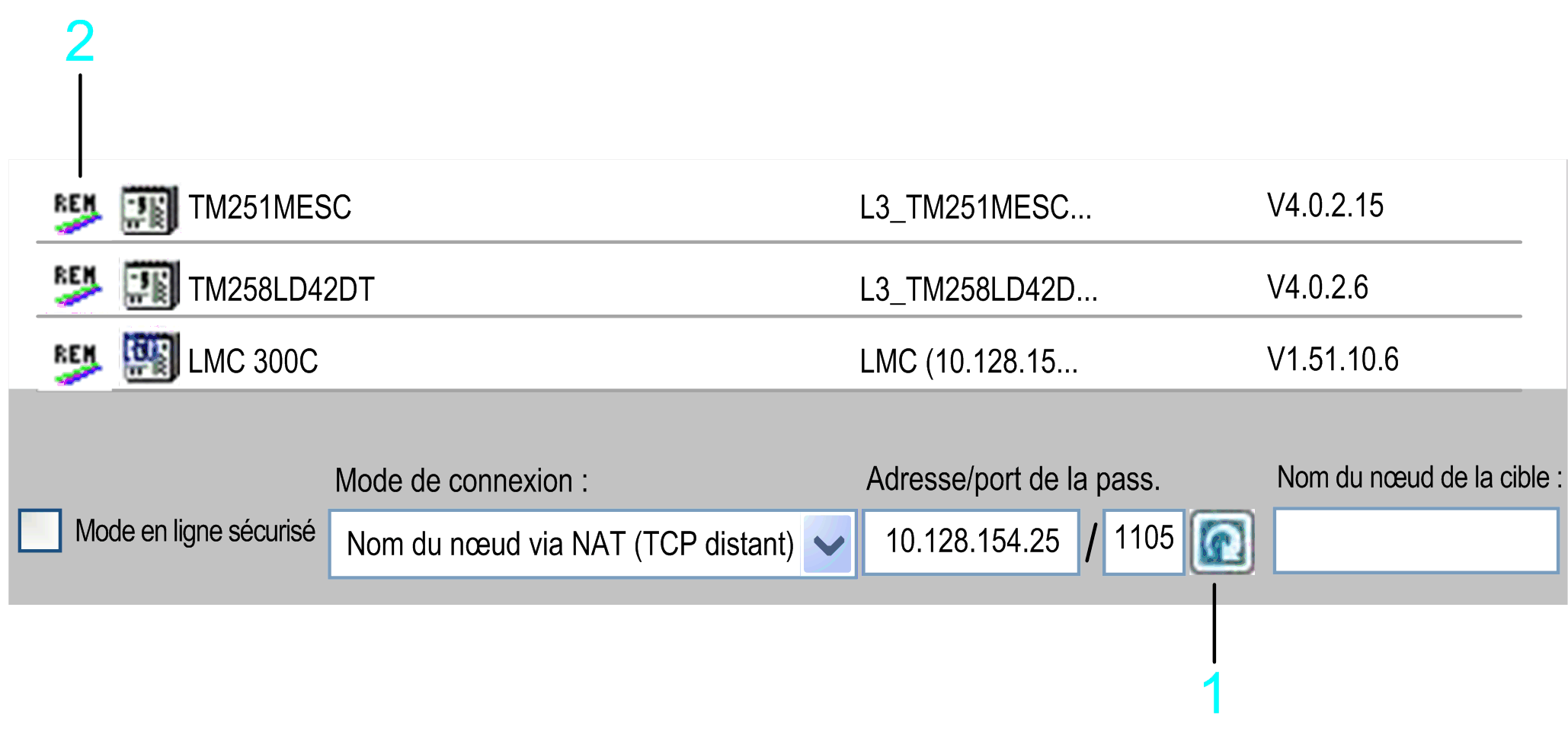
1 Bouton d'actualisation
2 Icône REM
Dans l'exemple suivant, l'analyse porte sur le contrôleur de pontage, le contrôleur 2 et le contrôleur 3.
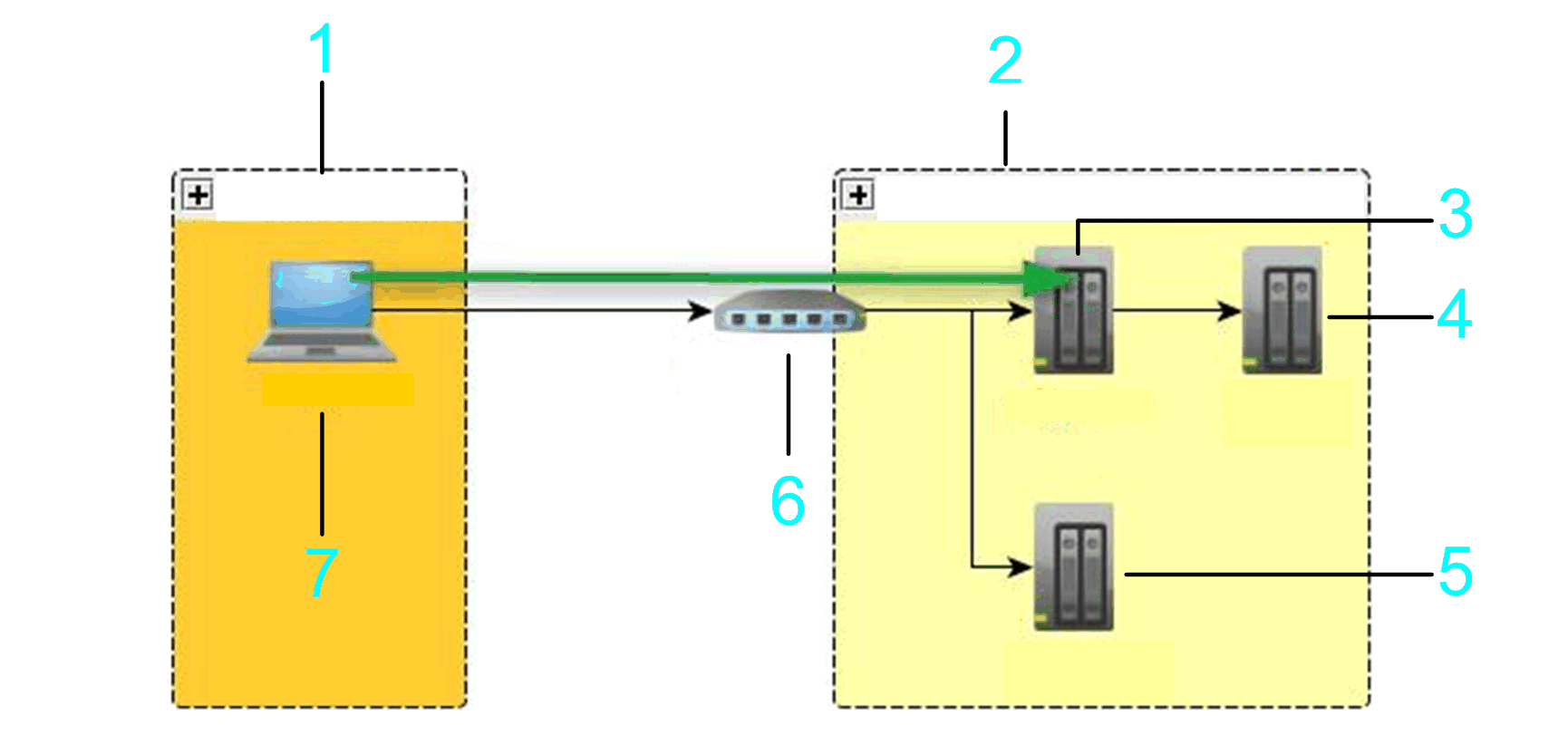
1 Sous-réseau local
2 Sous-réseau distant
3 Contrôleur de pontage
4 Contrôleur 3
5 Contrôleur 2
6 Routeur NAT
7 PC
Mode de connexion > Adresse IP via NAT (TCP distant)
Si vous sélectionnez l'option Adresse IP via NAT (TCP distant) (NAT = Network Address Translation) dans la liste Mode de connexion, vous pouvez spécifier l'adresse d'un contrôleur qui réside derrière un routeur NAT dans le réseau. Entrez l'adresse IP du contrôleur, ainsi que l'adresse IP ou le nom d'hôte et le port du routeur NAT.

1 PC
2 Routeur NAT
3 Équipement cible
Exemple : Adresse/port NAT : 10.128.154.206/1105 Adresse IP de la cible : 192.168.1.55
NOTE : saisissez une adresse IP valide (au format <Number>.<Number>.<Number>.<Number>) ou un nom d'hôte valide pour l'adresse NAT.
Entrez le port du routeur NAT à utiliser. A défaut, le port par défaut 1105 est utilisé.
Saisissez une adresse IP valide (au format <Number>.<Number>.<Number>.<Number>) pour l'adresse IP de la cible.
Les informations que vous entrez sont interprétées comme étant une URL qui crée un pont TCP distant (à l'aide d'un pilote de bloc TCP) et qui se connecte en recherchant sur la passerelle locale un contrôleur avec le nom de nœud donné. L'adresse IP est recherchée dans le nom du nœud (MyController (10.128.154.207)) ou en appelant un service sur chaque équipement analysé de la passerelle.
NOTE : Le routeur NAT peut se trouver sur le contrôleur cible proprement dit. Vous pouvez l'utiliser pour créer un pont TCP sur un contrôleur.
Il est également possible de lancer une analyse du réseau à partir d'un contrôleur distant (contrôleur de pont). Pour ce faire, renseignez la zone de texte Adresse/port NAT, puis cliquez sur le bouton d'actualisation situé à côté. Les contrôleurs qui ont répondu à l'analyse du réseau à distance apparaissent dans la liste des contrôleurs. L'icône REM s'affiche dans la première colonne en regard de chaque entrée. Pour ajouter des informations détaillées à la liste, cliquez avec le bouton droit de la souris sur une entrée de contrôleur, puis exécutez la commande Actualiser ce contrôleur. Si le contrôleur prend en charge cette fonction, des informations complémentaires sont ajoutées à la liste. Veuillez consulter le Guide de programmation spécifique à votre contrôleur.
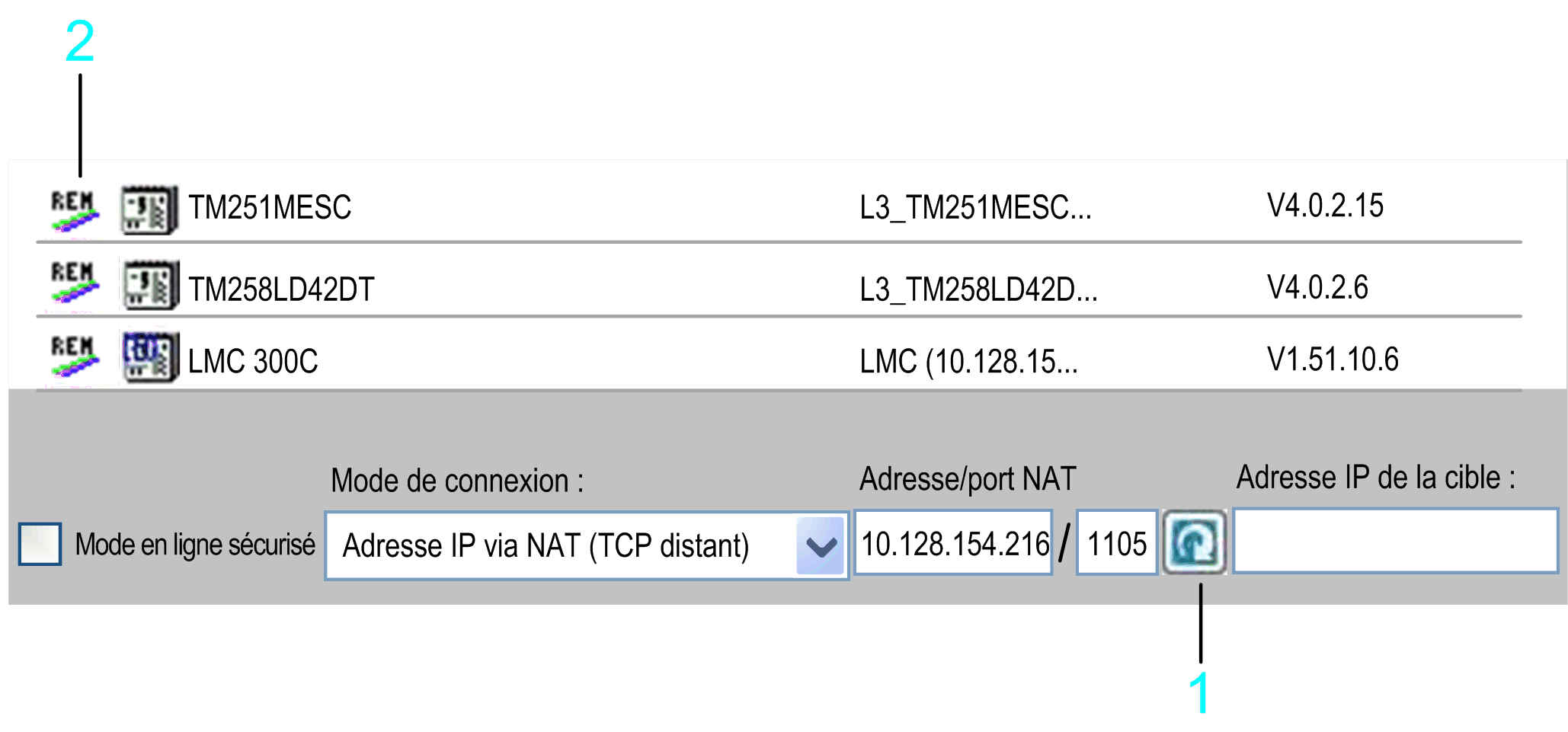
1 Bouton d'actualisation
2 Icône REM
Dans l'exemple suivant, l'analyse porte sur le contrôleur de pontage, le contrôleur 2 et le contrôleur 3.
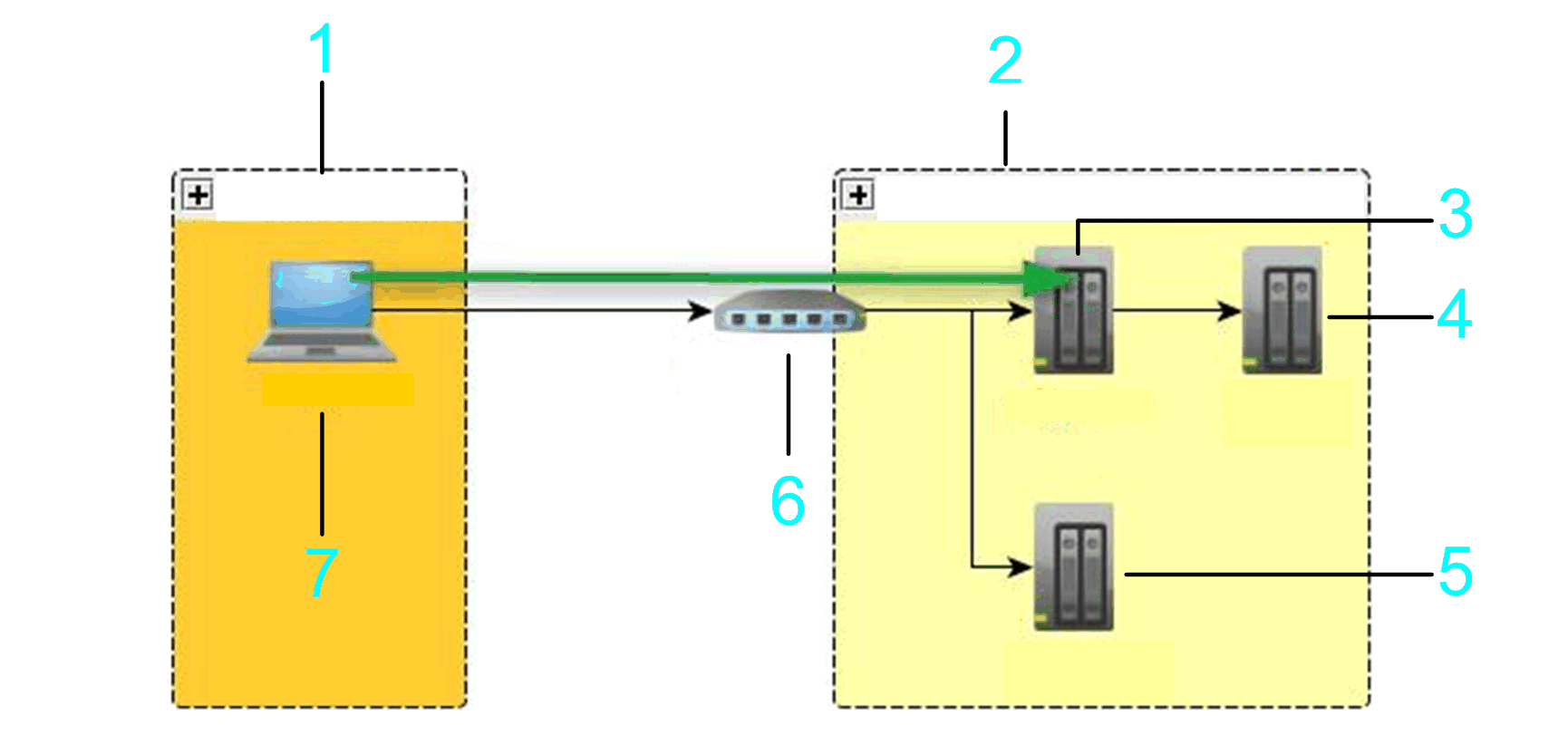
1 Sous-réseau local
2 Sous-réseau distant
3 Contrôleur de pontage
4 Contrôleur 3
5 Contrôleur 2
6 Routeur NAT
7 PC
Mode de connexion > Nom du nœud via la passerelle
Si vous sélectionnez l'option Nom du nœud via la passerelle dans la liste Mode de connexion, vous pouvez spécifier l'adresse d'un contrôleur qui réside derrière ou à proximité d'un routeur de passerelle EcoStruxure Machine Expert dans le réseau. Entrez le nom de nœud du contrôleur, ainsi que l'adresse IP ou le nom d'hôte et le port du routeur de la passerelle EcoStruxure Machine Expert.

1 PC / IHM
2 PC / IHM / équipements avec passerelle EcoStruxure Machine Expert installée
3 Appareil cible
Exemple : Adresse/port de la pass. : 10.128.156.28/1217Nom du nœud de la cible : MyPLC
NOTE : saisissez une adresse IP valide (au format <Number>.<Number>.<Number>.<Number>) ou un nom d'hôte valide dans le champ Adresse/port de la pass.
Entrez le port du routeur de la passerelle à utiliser. A défaut, le port de la passerelle EcoStruxure Machine Expert par défaut 1217 est utilisé.
N'utilisez pas d'espaces au début ni à la fin et n'utilisez pas de virgules dans la zone Nom du nœud de la cible.
Les informations que vous entrez sont interprétées comme étant une URL. Une analyse est lancée sur la passerelle pour rechercher un appareil correspondant au nom de nœud donné, qui est directement connecté à cette passerelle. Dans la topologie de la passerelle EcoStruxure Machine Expert, « directement connecté » signifie qu'il s'agit du nœud racine proprement dit ou d'un nœud enfant du nœud racine.
NOTE : la passerelle EcoStruxure Machine Expert peut se trouver sur une IHM, le PC de destination ou le PC local, ce qui permet la connexion à un équipement sans nom de nœud unique mais situé dans un sous-réseau derrière un réseau EcoStruxure Machine Expert.
Le schéma montre un exemple qui permet l'établissement d'une connexion entre le PC et le contrôleur cible 3 (élément 4 sur le schéma) en utilisant l'adresse du tronçon PC 2 (élément 5 sur le schéma) sur lequel une passerelle EcoStruxure Machine Expert doit être installée.
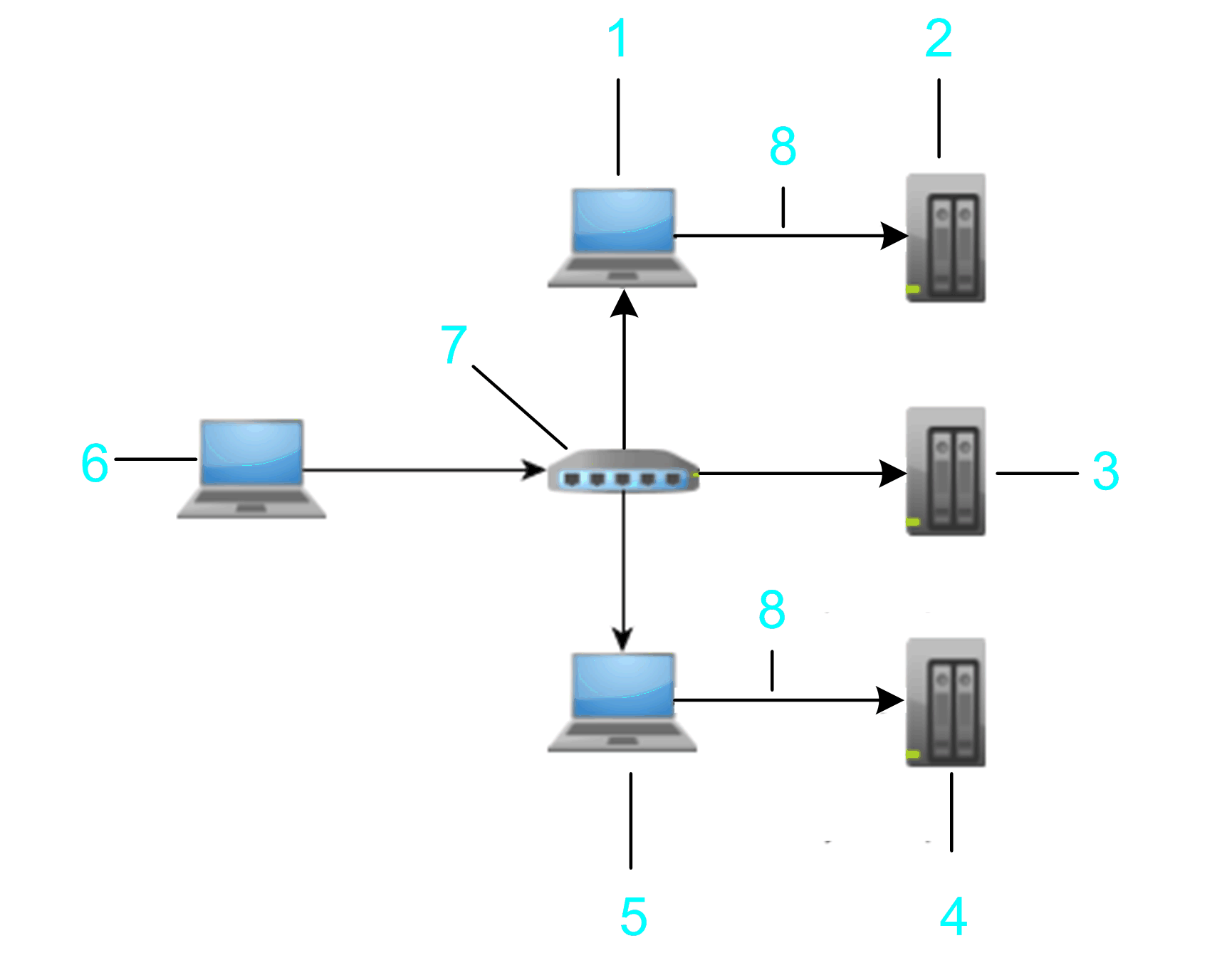
1 Tronçon PC 1
2 Contrôleur cible 1 : MonNomdeNœudNonUnique
3 Contrôleur cible 2 : MonNomdeNœudNonUnique
4 Contrôleur cible 3 : MonNomdeNœudNonUnique
5 Tronçon PC 2
6 PC / IHM
7 Routeur
8 Ethernet
Pour savoir s'il est possible d'établir une connexion avec un contrôleur donné, renseignez le champ Adresse/port de la pass., puis cliquez sur le bouton Tester. Lorsque le contrôleur a répondu à l'analyse de réseau, une entrée est ajoutée dans la liste des contrôleurs. L'icône GAT s'affiche dans la première colonne en regard de cette entrée.
Pour lancer une analyse sur une passerelle afin de rechercher les contrôleurs disponibles, renseignez la zone de texte Adresse/port de la pass., puis cliquez sur le bouton d'actualisation situé à côté. Les contrôleurs qui ont répondu à l'analyse de la passerelle apparaissent dans la liste des contrôleurs. L'icône GAT s'affiche dans la première colonne en regard de chaque entrée. Pour ajouter des informations détaillées à la liste, cliquez avec le bouton de droit de la souris sur une entrée de contrôleur, puis exécutez la commande Actualiser ce contrôleur. Si le contrôleur prend en charge cette fonction, des informations complémentaires sont ajoutées à la liste. Veuillez consulter le Guide de programmation spécifique à votre contrôleur.
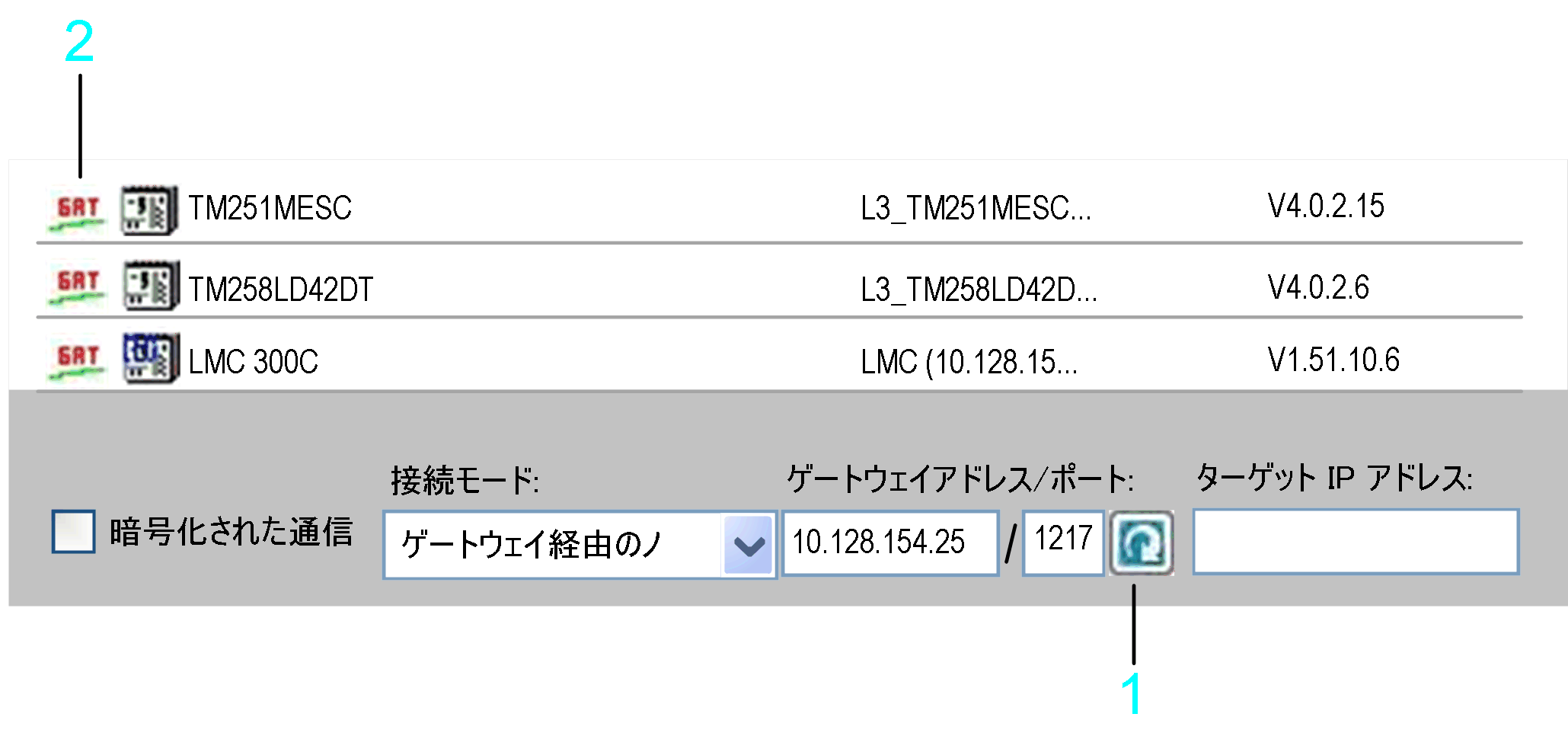
1 Bouton d'actualisation
2 Icône GAT
La passerelle analysée peut être située sur un PC ou une IHM appartenant au sous-réseau local ou à un sous-réseau distant. Dans l'exemple suivant, l'analyse porte sur le contrôleur cible 1 et le contrôleur cible 2.
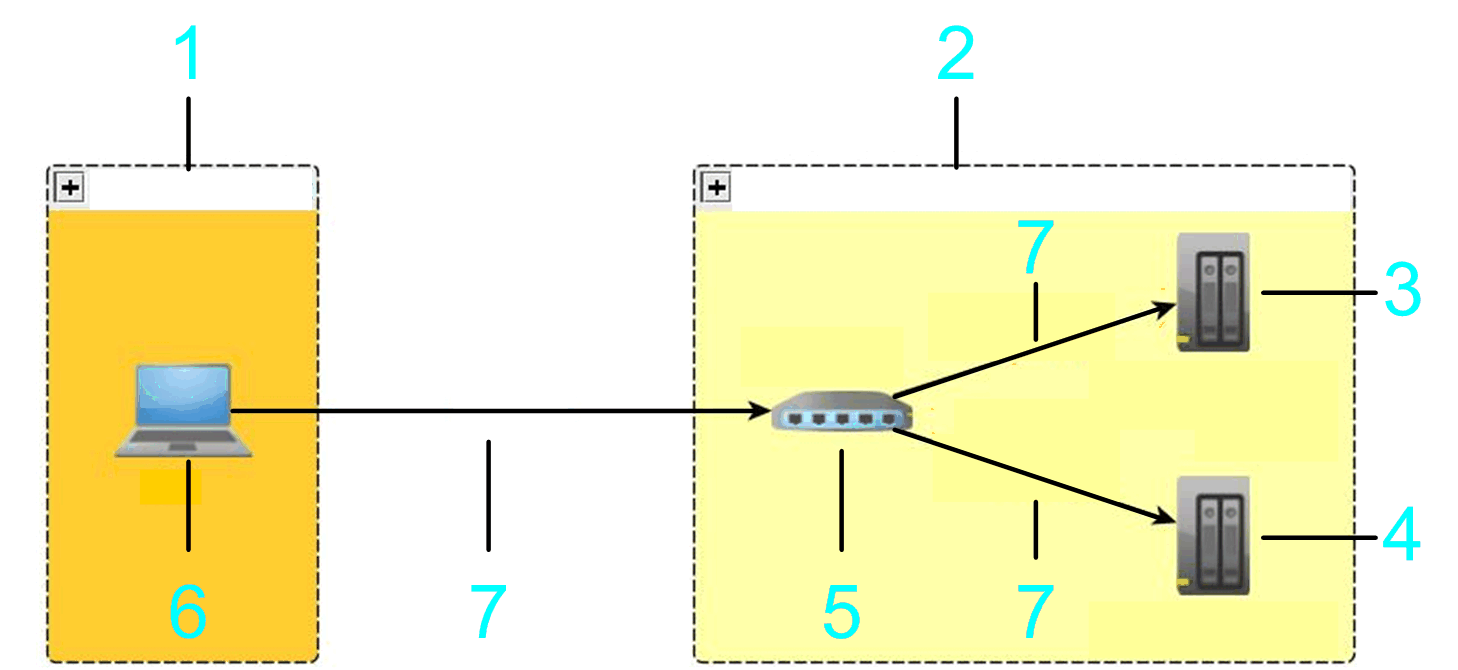
1 Sous-réseau local
2 Sous-réseau distant
3 Contrôleur cible 1
4 Contrôleur cible 2
5 Passerelle
6 PC
7 Ethernet
Vous pouvez vous connecter aux équipements de la liste via la passerelle.
Mode de connexion > Adresse IP via la passerelle
Si vous sélectionnez l'option Adresse IP via la passerelle dans la liste Mode de connexion, vous pouvez spécifier l'adresse d'un contrôleur qui réside derrière ou à proximité d'un routeur de passerelle EcoStruxure Machine Expert dans le réseau. Entrez l'adresse IP du contrôleur, ainsi que l'adresse IP ou le nom d'hôte et le port du routeur de passerelle EcoStruxure Machine Expert.

1 PC / IHM
2 PC / IHM / équipements avec passerelle EcoStruxure Machine Expert installée
3 Équipement cible
Exemple : Adresse/port de la pass. : 10.128.156.28/1217Adresse IP de la cible 10.128.156.222
NOTE : saisissez une adresse IP valide (au format <Number>.<Number>.<Number>.<Number>) ou un nom d'hôte valide dans le champ Adresse/port de la pass.
Entrez le port du routeur de la passerelle à utiliser. A défaut, le port de la passerelle EcoStruxure Machine Expert par défaut 1217 est utilisé.
Saisissez une adresse IP valide (au format <Number>.<Number>.<Number>.<Number>) pour l'adresse IP de la cible.
Les informations que vous entrez sont interprétées comme étant une URL. Une analyse de la passerelle est lancée pour rechercher un équipement associé à l'adresse IP donnée. L'adresse IP est recherchée dans le nom du nœud (MyController (10.128.154.207)) ou en appelant un service sur chaque équipement analysé de la passerelle.
NOTE : la passerelle EcoStruxure Machine Expert peut se trouver sur une IHM, le PC de destination ou le PC local. Autrement dit, il est possible de se connecter à un équipement qui ne possède pas de nom de nœud unique, mais qui réside dans un sous-réseau derrière un réseau EcoStruxure Machine Expert.
Le schéma montre un exemple qui permet l'établissement d'une connexion entre le tronçon PC 2 (élément 5 sur le schéma) sur lequel une passerelle EcoStruxure Machine Expert doit être installée et le contrôleur cible 3 (élément 4 sur le schéma).
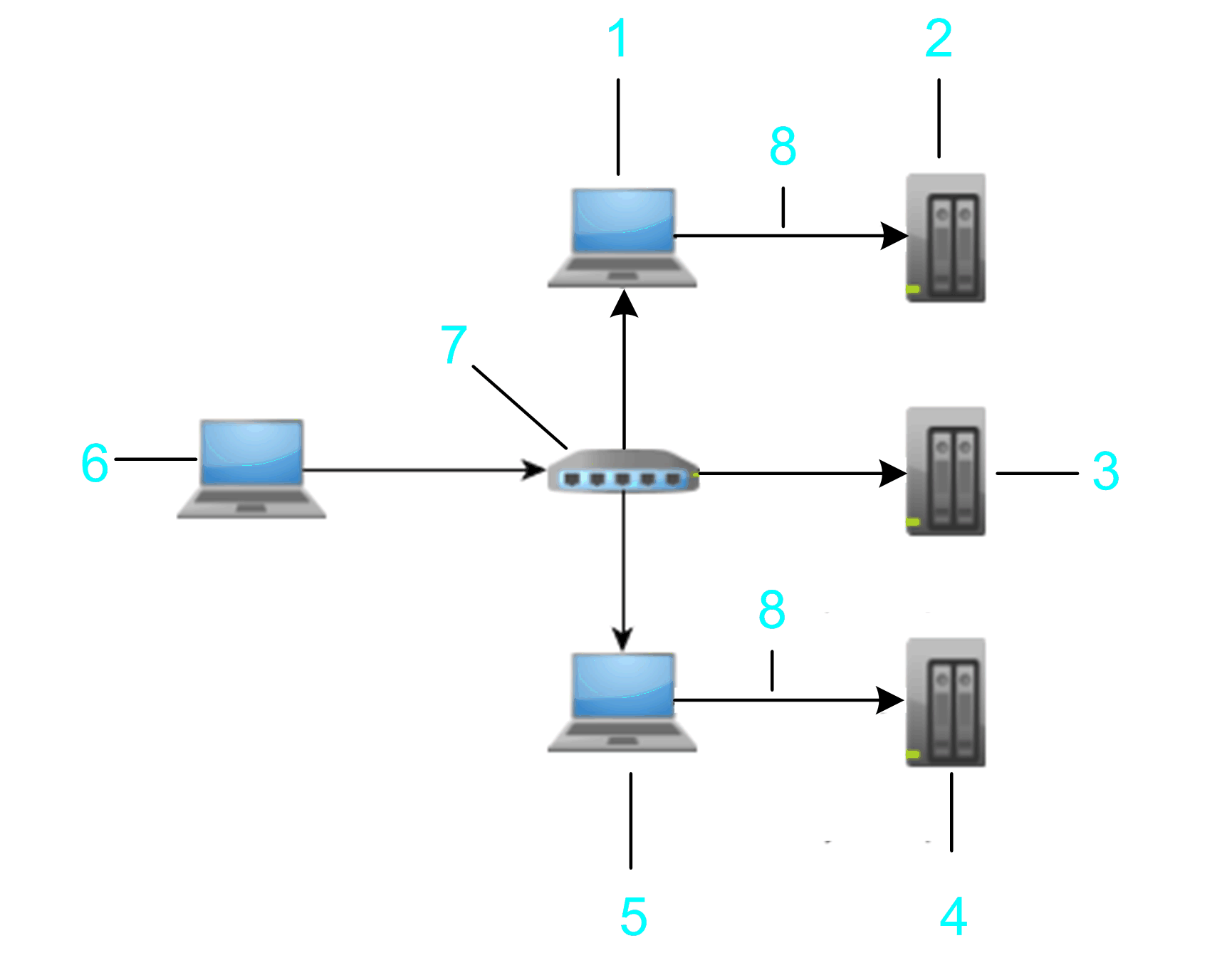
1 Tronçon PC 1
2 Contrôleur cible 1 : 10.128.156.20
3 Contrôleur cible 2 : 10.128.156.20
4 Contrôleur cible 3 : 10.128.156.20
5 Tronçon PC 2
6 PC
7 Routeur
8 Ethernet
Pour savoir s'il est possible d'établir une connexion avec un contrôleur donné, renseignez le champ Adresse/port de la pass., puis cliquez sur le bouton Tester. Lorsque le contrôleur a répondu à l'analyse de réseau, une entrée est ajoutée dans la liste des contrôleurs. L'icône GAT s'affiche dans la première colonne en regard de cette entrée.
Pour lancer une analyse sur une passerelle afin de rechercher les contrôleurs disponibles, renseignez la zone de texte Adresse/port de la pass., puis cliquez sur le bouton d'actualisation situé à côté. Les contrôleurs qui ont répondu à l'analyse de la passerelle apparaissent dans la liste des contrôleurs. L'icône GAT s'affiche dans la première colonne en regard de chaque entrée. Pour ajouter des informations détaillées à la liste, cliquez avec le bouton de droit de la souris sur une entrée de contrôleur, puis exécutez la commande Actualiser ce contrôleur. Si le contrôleur prend en charge cette fonction, des informations complémentaires sont ajoutées à la liste. Veuillez consulter le Guide de programmation spécifique à votre contrôleur.
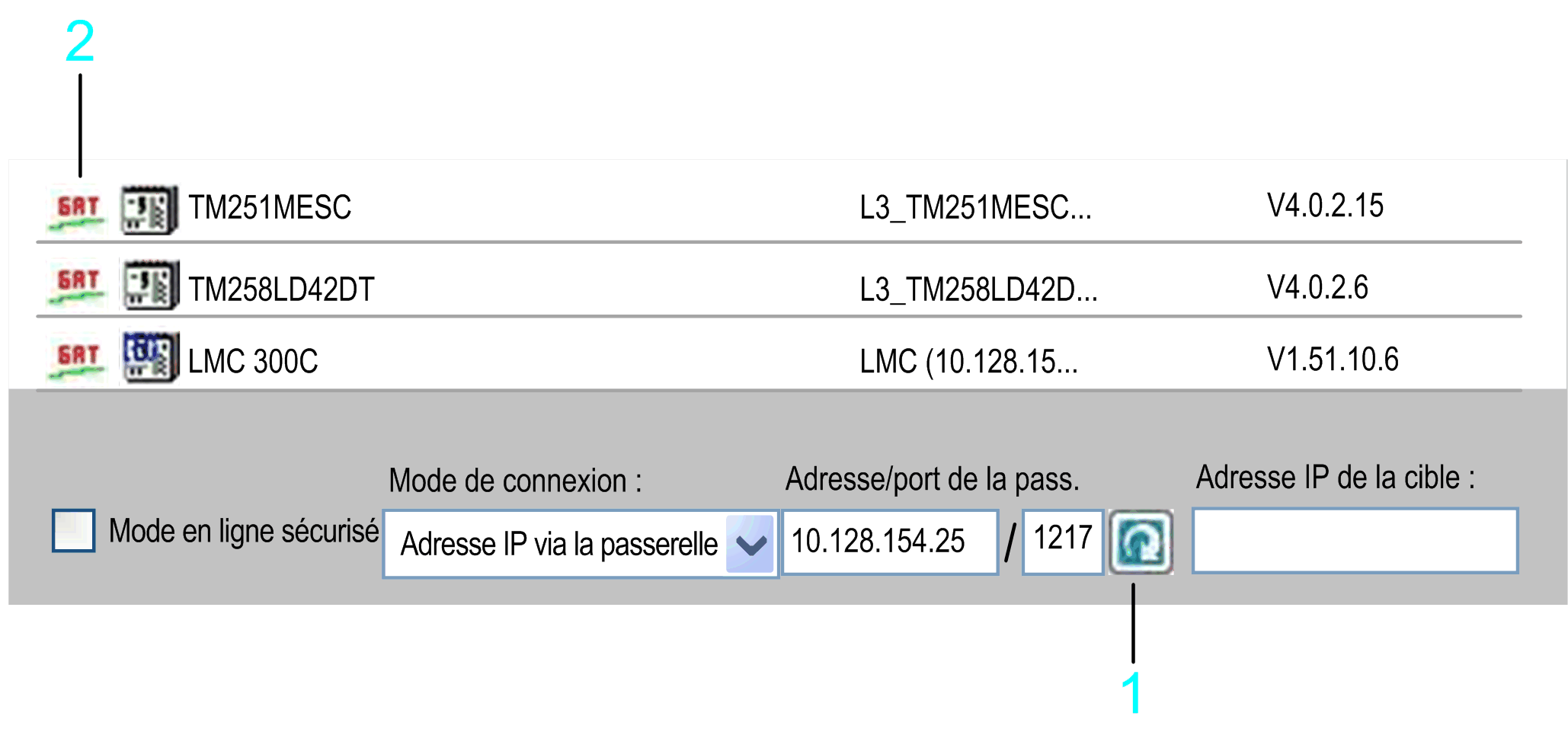
1 Bouton d'actualisation
2 Icône GAT
La passerelle analysée peut être située sur un PC ou une IHM appartenant au sous-réseau local ou à un sous-réseau distant. Dans l'exemple suivant, l'analyse porte sur le contrôleur cible 1 et le contrôleur cible 2.
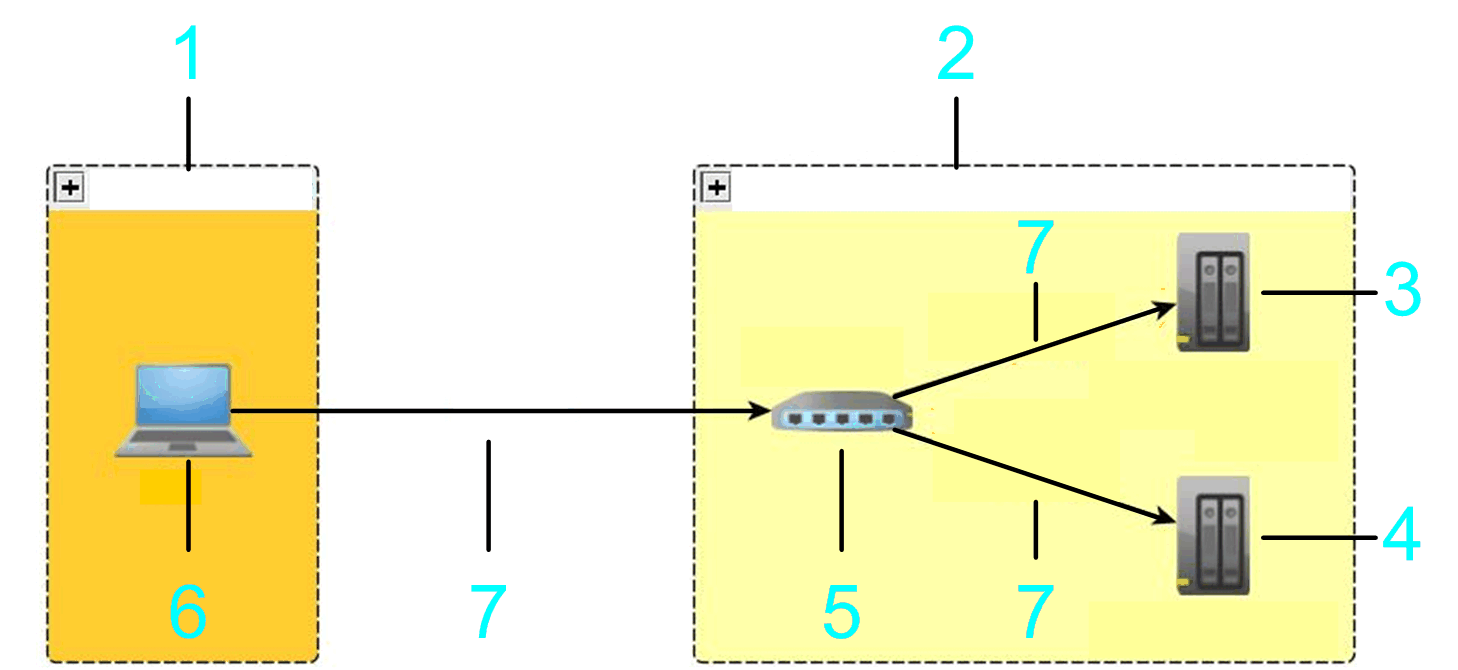
1 Sous-réseau local
2 Sous-réseau distant
3 Contrôleur cible 1
4 Contrôleur cible 2
5 Passerelle
6 PC
7 Ethernet
Vous pouvez vous connecter aux appareils répertoriés, à l'aide de la passerelle.
Mode de connexion > Nom du nœud via MODEM
Si vous sélectionnez l'option Nom du nœud via MODEM dans la liste Mode de connexion, vous pouvez spécifier un contrôleur qui réside derrière une ligne modem.
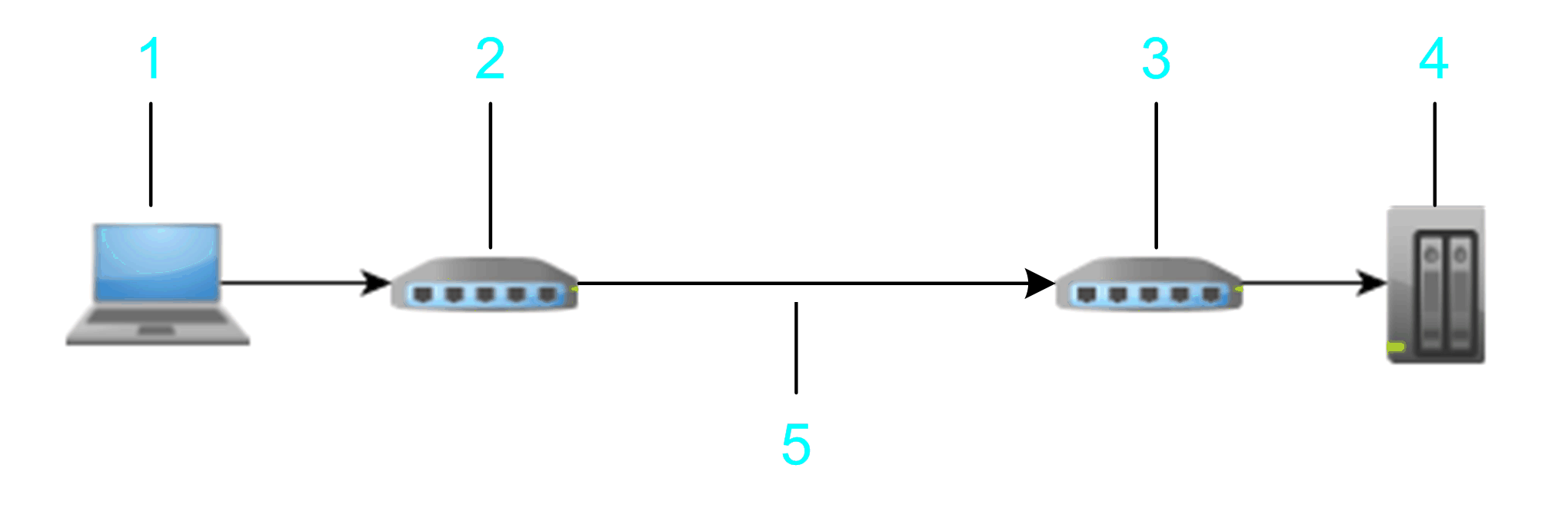
1 PC
2 PC/MODEM
3 Modem cible
4 Equipement cible
5 Ligne téléphonique
Pour établir une connexion avec le modem, cliquez sur le bouton > Connecter. Dans la boîte de dialogue Modem Configuration, entrez le numéro de téléphone du modem cible et configurez les paramètres de communication. Cliquez sur OK pour confirmer et établir une connexion avec le modem.
L'arrêt et le redémarrage de la passerelle EcoStruxure Machine Expert mettent fin à toute connexion de la passerelle locale. EcoStruxure Machine Expert affiche un message qui doit être confirmé pour lancer le processus de redémarrage.
Après que la connexion au modem a été établie, le bouton MODEM change, passant de Connecter à Déconnecter. La liste de contrôleurs est effacée et actualisée à la suite de la recherche de contrôleurs connectés sur la connexion modem. Vous pouvez double-cliquer sur un élément de la liste de contrôleurs ou entrer un nom de nœud dans la zone de texte Nom du nœud de la cible pour vous connecter à un contrôleur spécifique.
Cliquez sur le bouton MODEM > Déconnecter pour mettre fin à la connexion modem et pour arrêter et redémarrer la passerelle EcoStruxure Machine Expert. La liste de contrôleurs est effacée et actualisée à la suite de l'analyse du réseau Ethernet.